Come giocare a Rocket League tra PC e PS4
È arrivato il momento. Hai finalmente scaricato Rocket League e questa sera ti unirai al tuo gruppo di amici per giocare qualche partita online a base di macchine, palloni ed esplosioni hollywoodiane. La squadra è pronta, il cibo pure; manca solo il clic d’avvio del gioco… ma sul più bello uno dei tuoi amici si pone un problema.
Un tuo amico, infatti, gioca su PS4 e teme di non poter partecipare alla sessione di gioco con te e gli altri, che invece usate tutti il PC. Incuriosito, cominci a cercare su Internet qualche soluzione e scopri che, già da qualche tempo, lo sviluppatore di Rocket League ha implementato una funzione che permette di giocare in multiplayer indipendentemente dalla piattaforma usata. Il problema, però, è che non sai come avvalertene.
Non temere! Se vuoi, ci sono qui io ad aiutarti. Nelle righe a seguire, infatti, trovi spiegato come giocare a Rocket League tra PC e PS4 (ma anche altre console, come Nintendo Switch e Xbox One/Series X-S), in modo da poter entrare subito in campo con la tua “combriccola”. Non perdiamo, dunque, altro tempo e diamo il calcio d’inizio a questa guida!
Indice
- Come attivare il crossplay su Rocket League tra PC e PS4
- Come giocare a Rocket League tra PC e PS4
- Come sincronizzare un account di Rocket League tra PC e PS4
Come attivare il crossplay su Rocket League tra PC e PS4
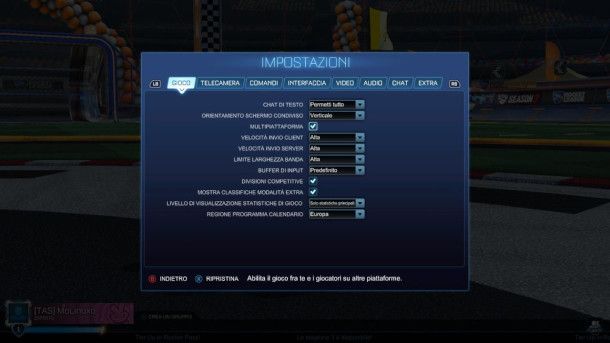
La prima cosa che devi fare per giocare a Rocket League tra PC e PS4 è attivare l’opzione dedicata alla gestione del matchmaking online tra più piattaforme, in modo da far capire al gioco che ad ogni nuova partita dovrà assegnarti a una stanza piena di giocatori che possiedono una copia del gioco non solo su PC, ma anche su console.
Una volta avviato il gioco su PC, seleziona dunque la voce Opzioni, per aprire il menu dedicato alle impostazioni di gioco. A questo punto, rimani all’interno della prima scheda, chiamata Gioco, e metti la spunta (utilizzando il mouse o il tuo controller) vicino all’opzione Multipiattaforma, in modo da attivare il matchmaking in crossplay.
Su PS4 invece, dopo aver avviato il gioco dal menu principale della console, bisogna scorrere tra le opzioni usando le frecce direzionali del pad e premere X sulla voce Opzioni, in modo da aprire il menu delle impostazioni di gioco. Fatto questo, si aprirà la scheda Gioco e, da qui, non bisogna far altro che scorrere tra le opzioni e spuntare la voce Multipiattaforma, premendo X.
Come giocare a Rocket League tra PC e PS4
Ora che hai aperto il tuo account al matchmaking online, sei pronto a invitare tutti i tuoi amici e a creare stanze private indipendentemente dalla piattaforma su cui giochi, utilizzando la piattaforma crossplatform PSYNET, creata dallo sviluppatore del gioco: Psyonix.
Come creare una stanza
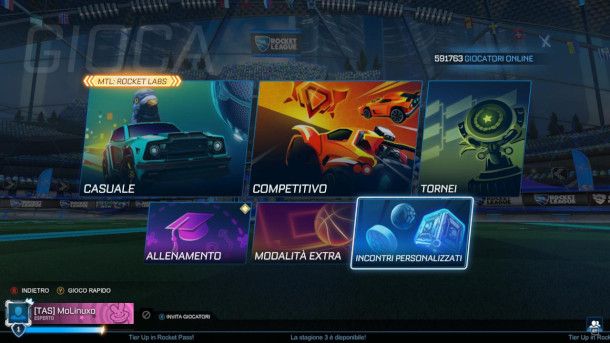
Le opzioni dedicate alla creazione di una stanza privata sono in realtà nascoste all’interno del menu di Rocket League e non sono sempre facilmente semplici da trovare, ma proprio per questo ora ti mostrerò come accedere a queste funzioni in modo semplice e rapido.
Partendo dalla versione PC, avvia il gioco e seleziona l’opzione Gioca del menu principale. Entrerai così nel menu dedicato alle varie modalità di gioco disponibili: seleziona, dunque, e clicca in successione sulle voci Incontri personalizzati, partita privata e crea una partita privata.
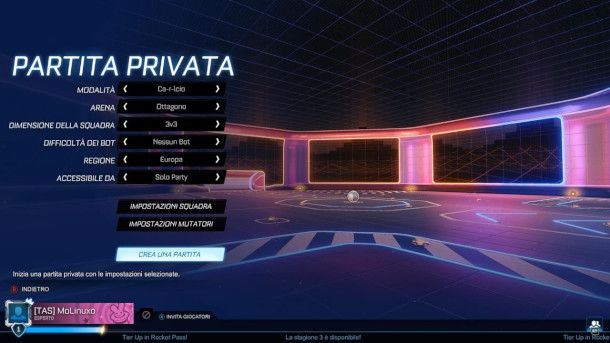
All’interno del menu della partita privata potrai scegliere la modalità di gioco che preferisci (puoi trovare dalla semplice partita a punti, fino ad arrivare a partite con potenziamenti e armi), l’arena dove avrà luogo la partita e il numero dei partecipanti per ogni squadra.
Potrai poi scegliere se riempire la partita di bot avversari controllati dal computer, indicare il server da usare (per comodità e prestazioni, ti suggerisco di selezionare un server europeo) e, soprattutto, se impostare una password d’accesso oppure limitare l’ingresso alla partita ai membri del proprio gruppo.
Inoltre, potrai gestire i nomi e i colori delle squadre tramite l’opzione Impostazioni squadra e successivamente modificare i parametri di gioco (come la velocità delle macchine, la durata della partita o il modo in cui il pallone reagisce alla fisica del gioco) utilizzando le opzioni presenti in Impostazioni mutatori. Quando sarai soddisfatto delle modifiche, non dovrai fare altro che avviare la partita selezionando l’opzione crea una partita.
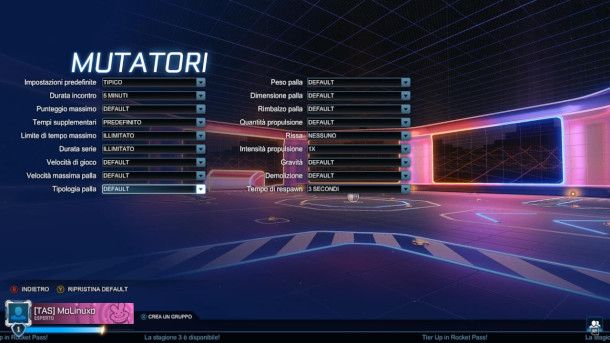
Su PS4, la procedura è pressoché identica: una volta raggiunto il menu principale, bisogna premere X sulla voce Gioca. Successivamente, bisogna utilizzare le frecce direzionali del controller per navigare tra le modalità di gioco disponibili e selezionare le voci Incontri personalizzati, partita privata e crea una partita privata.
Come su PC, bisogna poi impostare la modalità di gioco, scegliere se limitare o meno l’accesso ad altri giocatori e regolare i parametri legati al terreno di gioco. Infine, bisogna confermare le scelte selezionando la voce crea una partita.
Come invitare amici tra PC e PS4 su Rocket League
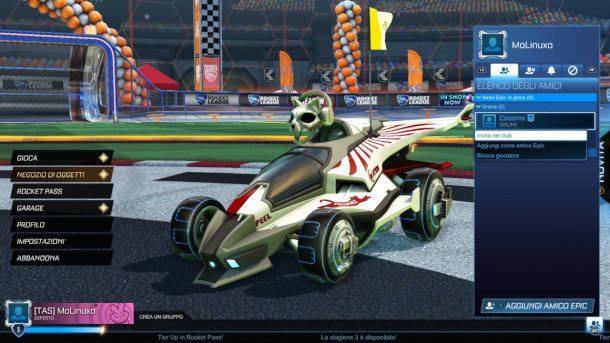
Ovviamente, una stanza con un solo giocatore può risultare estremamente noiosa. Ed è per questo che nel seguente capitolo ti mostrerò come invitare i tuoi amici tra PC e PS4 su Rocket League, tramite l’utilizzo dell’ID legato ad Epic Games, l’azienda sviluppatrice di Rocket League, Fortnite e tanti altri giochi.
Su PC, devi accedere all’elenco degli amici cliccando sull’icona apposita, posizionata in basso a destra. Dopodiché, clicca sulla voce Aggiungi Amico Epic e scrivi il nome dell’utente che vuoi aggiungere. Una volta che il tuo amico avrà accettato la tua richiesta d’amicizia, chiudi l’elenco degli amici e clicca sulla voce crea un gruppo. A questo punto, se il tuo amico risulterà collegato, non dovrai fare altro che cliccare sul suo nome utente, per inviargli la richiesta che, se andrà a buon fine, gli permetterà di unirsi alla tua partita.
Su PS4 invece, bisogna premere il tasto R2 del controller per aprire l’elenco degli amici e successivamente premere il tasto quadrato per aggiungere un amico con account Epic Games, utilizzando la tastiera digitale della console per scrivere il nome utente dell’amico. Una volta aggiunto tra gli amici, bisogna premere triangolo, per aprire il menu legato alla creazione del gruppo, e selezionare l’account dell’amico, per invitarlo.
Una volta che avrai creato il tuo gruppo (che può contenere un massimo di 6 persone), potrai finalmente entrare in una partita online, creare una stanza per ospitare una partita privata oppure organizzare uno scambio di oggetti.
Come sincronizzare un account di Rocket League tra PC e PS4
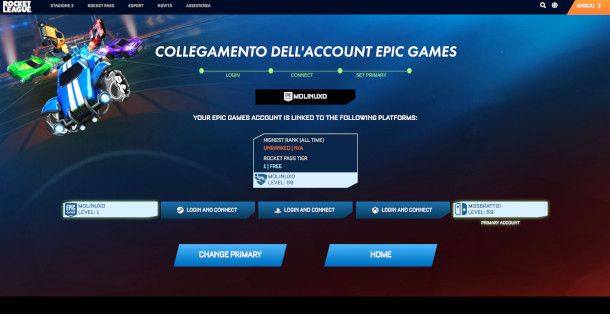
A partire dal 23 Settembre 2020, Psyonix ed Epic Games hanno reso Rocket League un gioco free-to-play, riorganizzando per l’occasione il loro sistema di gestione degli account, permettendo agli utenti PC e PS4 (ma anche tutte le altre piattaforme) di sincronizzare i propri progressi.
Per sincronizzare il tuo account, non dovrai fare altro che collegarti alla pagina ufficiale di Rocket League dedicata al collegamento degli account ed effettuare l’accesso al tuo account Epic Games. Dopodiché, clicca sul tasto Login and Connect con a fianco il logo PlayStation e inserisci le credenziali del tuo account PlayStation Network. Per concludere l’operazione, seleziona l’account primario che vorrai utilizzare, clicca sul tasto Preview e infine su Okay.
Completata l’operazione, tutti i tuoi salvataggi di Rocket League verranno sincronizzati e potrai giocare a Rocket League su tutte le piattaforme che desideri senza il rischio di perdere i tuoi progressi.

Autore
Salvatore Aranzulla
Salvatore Aranzulla è il blogger e divulgatore informatico più letto in Italia. Noto per aver scoperto delle vulnerabilità nei siti di Google e Microsoft. Collabora con riviste di informatica e cura la rubrica tecnologica del quotidiano Il Messaggero. È il fondatore di Aranzulla.it, uno dei trenta siti più visitati d'Italia, nel quale risponde con semplicità a migliaia di dubbi di tipo informatico. Ha pubblicato per Mondadori e Mondadori Informatica.






